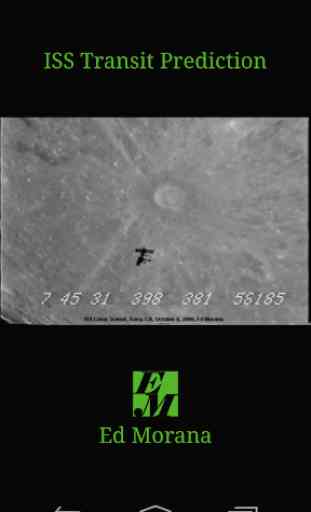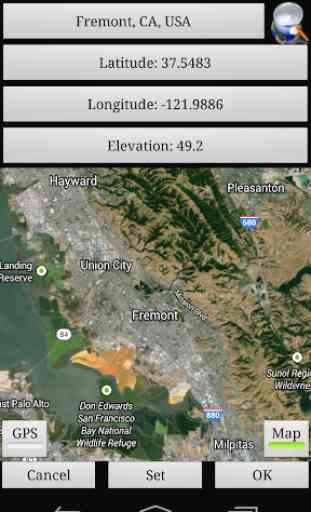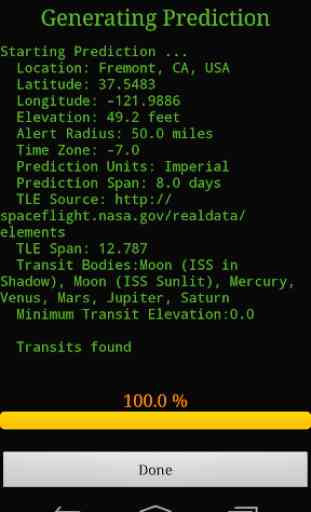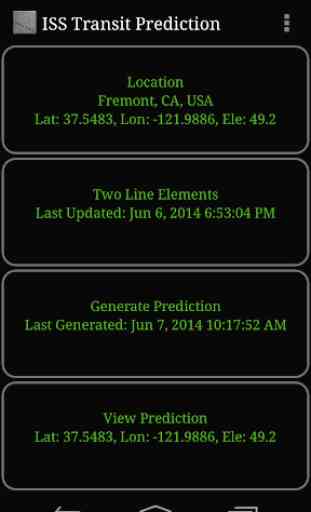ISS Transit Prediction Pro
Questa applicazione genera Stazione Spaziale Internazionale (ISS) Previsioni di transito per il Sole, Luna e pianeti.
L'utente specifica un percorso, che include la latitudine, longitudine e altitudine. L'applicazione scarica le ultime informazioni orbitale (due elementi Line o TLE). L'applicazione genera una mappa di previsione di transito che contiene i percorsi di previsione per ogni transito in un raggio di avviso specificata.
*** Prega di provare la ad-supported ISS Transit Pronostico gratuita prima dell'acquisto per assicurarsi che ti piace l'applicazione ***
INTERFACCIA UTENTE
La schermata principale offre 4 pulsanti:
• Posizione - Premere questo pulsante per aggiungere o selezionare il percorso di generazione di previsione
• due elementi di linea (TLE) - Premere questo pulsante per scaricare TLE
• Generare Pronostico - Premere questo pulsante per avviare la generazione previsione
• Vista Pronostico - Premere questo pulsante per visualizzare la mappa di previsione o file di testo
Il menu delle opzioni prevede quanto segue:
• Luoghi - Press aggiungere, selezionare, modificare o eliminare posizioni salvate
• Pronostici - Premere per visualizzare, condividere o eliminare le mappe di previsione salvate
• Impostazioni - Premere per impostare le preferenze utente
• DEM Files - Premere per elencare o eliminare il scaricato DEM dati
• Guida - Premere per visualizzare questa pagina di aiuto
• Informazioni - Premere per visualizzare la versione dell'applicazione, crediti e collegamenti
SEDI
Aggiungere un luogo di osservazione denominato cliccando sul pulsante "Add" accessibile dalla schermata posizioni.
Le coordinate della posizione possono essere inseriti in uno dei tre metodi:
• Manualmente - Inserire la latitudine, longitudine e altitudine nelle caselle di testo. I valori positivi rappresentano Nord ed Est, valori negativi Sud e Ovest. Elevation può essere inserito in metri o piedi sopra il livello del mare a seconda dell'impostazione unità di previsione corrente. Poiché le coordinate vengono digitati, la mappa pentole per la posizione. Premere il pulsante di ricerca per cercare una posizione.
• Map Input - Utilizza la mappa per ingrandire e scorrere verso una posizione. Premendo il tasto Set imposta il nome della posizione, le coordinate e l'elevazione nelle caselle di testo. L'elevazione delle coordinate correnti viene recuperato utilizzando l'impostazione di origine dati di elevazione specificata. Passare da mappa e modalità satellitari agendo sul pulsante Mappa / Sat.
• GPS - Premendo il tasto GPS, l'applicazione utilizza il GPS per ottenere coordinate della posizione e altitudine.
Utilizzare la pagina luoghi accessibili dal menu delle opzioni per modificare e cancellare le posizioni salvate.
PRONOSTICI GENERAZIONE
Una volta che una posizione è stato inserito e TLE sono stati scaricati, premere il pulsante "Generate Prediction" per iniziare la generazione previsione. La barra di avanzamento dà un'indicazione di quanto tempo ci vorrà per completare il processo. A seconda della velocità della CPU, si può richiedere alcuni minuti per generare le previsioni. Premendo il pulsante Annulla si annulla la previsione.
VISUALIZZAZIONE PRONOSTICI
Una volta che la generazione previsione è completa, la mappa previsione o file di testo possono essere visualizzati. Premendo il pulsante Visualizza Pronostico richiama il pronostico mappa generata in precedenza. Il pulsante testo all'interno guarda la mappa visualizza il testo previsione. Il pulsante Mappa / sab tra modalità mappa e la modalità Satellite.
Entro la stampa guarda la mappa sul pulsante Google Earth per visualizzare la mappa in Google Earth. Premere il pulsante Salva per salvare la previsione per una visione successiva.
All'interno della finestra di informazioni di transito, premere il pulsante Aggiungi al calendario per creare un evento del calendario (Android 4.0 o superiore).
Utilizzare la pagina di previsioni accessibile dal menu delle opzioni per visualizzare, condividere ed eliminare le mappe di previsione precedentemente salvati.
PERMESSI
Conservazione: Per memorizzare / cancellare i dati di elevazione necessari per la generazione di previsione, le previsioni e le posizioni salvate come richiesto dall'utente
Strumenti di sistema: Per evitare dispositivo di dormire durante la generazione di previsione
Comunicazioni di rete: Per scaricare ISS elementi orbitali da internet
La vostra posizione: Fine (GPS). Per ottenere la posizione corrente, se richiesto dall'utente
I tuoi conti: Leggi configurazione del servizio Google. Per visualizzare le previsioni con Google Maps (richiesto da Google)
L'utente specifica un percorso, che include la latitudine, longitudine e altitudine. L'applicazione scarica le ultime informazioni orbitale (due elementi Line o TLE). L'applicazione genera una mappa di previsione di transito che contiene i percorsi di previsione per ogni transito in un raggio di avviso specificata.
*** Prega di provare la ad-supported ISS Transit Pronostico gratuita prima dell'acquisto per assicurarsi che ti piace l'applicazione ***
INTERFACCIA UTENTE
La schermata principale offre 4 pulsanti:
• Posizione - Premere questo pulsante per aggiungere o selezionare il percorso di generazione di previsione
• due elementi di linea (TLE) - Premere questo pulsante per scaricare TLE
• Generare Pronostico - Premere questo pulsante per avviare la generazione previsione
• Vista Pronostico - Premere questo pulsante per visualizzare la mappa di previsione o file di testo
Il menu delle opzioni prevede quanto segue:
• Luoghi - Press aggiungere, selezionare, modificare o eliminare posizioni salvate
• Pronostici - Premere per visualizzare, condividere o eliminare le mappe di previsione salvate
• Impostazioni - Premere per impostare le preferenze utente
• DEM Files - Premere per elencare o eliminare il scaricato DEM dati
• Guida - Premere per visualizzare questa pagina di aiuto
• Informazioni - Premere per visualizzare la versione dell'applicazione, crediti e collegamenti
SEDI
Aggiungere un luogo di osservazione denominato cliccando sul pulsante "Add" accessibile dalla schermata posizioni.
Le coordinate della posizione possono essere inseriti in uno dei tre metodi:
• Manualmente - Inserire la latitudine, longitudine e altitudine nelle caselle di testo. I valori positivi rappresentano Nord ed Est, valori negativi Sud e Ovest. Elevation può essere inserito in metri o piedi sopra il livello del mare a seconda dell'impostazione unità di previsione corrente. Poiché le coordinate vengono digitati, la mappa pentole per la posizione. Premere il pulsante di ricerca per cercare una posizione.
• Map Input - Utilizza la mappa per ingrandire e scorrere verso una posizione. Premendo il tasto Set imposta il nome della posizione, le coordinate e l'elevazione nelle caselle di testo. L'elevazione delle coordinate correnti viene recuperato utilizzando l'impostazione di origine dati di elevazione specificata. Passare da mappa e modalità satellitari agendo sul pulsante Mappa / Sat.
• GPS - Premendo il tasto GPS, l'applicazione utilizza il GPS per ottenere coordinate della posizione e altitudine.
Utilizzare la pagina luoghi accessibili dal menu delle opzioni per modificare e cancellare le posizioni salvate.
PRONOSTICI GENERAZIONE
Una volta che una posizione è stato inserito e TLE sono stati scaricati, premere il pulsante "Generate Prediction" per iniziare la generazione previsione. La barra di avanzamento dà un'indicazione di quanto tempo ci vorrà per completare il processo. A seconda della velocità della CPU, si può richiedere alcuni minuti per generare le previsioni. Premendo il pulsante Annulla si annulla la previsione.
VISUALIZZAZIONE PRONOSTICI
Una volta che la generazione previsione è completa, la mappa previsione o file di testo possono essere visualizzati. Premendo il pulsante Visualizza Pronostico richiama il pronostico mappa generata in precedenza. Il pulsante testo all'interno guarda la mappa visualizza il testo previsione. Il pulsante Mappa / sab tra modalità mappa e la modalità Satellite.
Entro la stampa guarda la mappa sul pulsante Google Earth per visualizzare la mappa in Google Earth. Premere il pulsante Salva per salvare la previsione per una visione successiva.
All'interno della finestra di informazioni di transito, premere il pulsante Aggiungi al calendario per creare un evento del calendario (Android 4.0 o superiore).
Utilizzare la pagina di previsioni accessibile dal menu delle opzioni per visualizzare, condividere ed eliminare le mappe di previsione precedentemente salvati.
PERMESSI
Conservazione: Per memorizzare / cancellare i dati di elevazione necessari per la generazione di previsione, le previsioni e le posizioni salvate come richiesto dall'utente
Strumenti di sistema: Per evitare dispositivo di dormire durante la generazione di previsione
Comunicazioni di rete: Per scaricare ISS elementi orbitali da internet
La vostra posizione: Fine (GPS). Per ottenere la posizione corrente, se richiesto dall'utente
I tuoi conti: Leggi configurazione del servizio Google. Per visualizzare le previsioni con Google Maps (richiesto da Google)
Categoria : Libri e consultazione

Ricerche associate